Pubblicare e installare pacchetti Python (interfaccia della riga di comando)
Azure DevOps Services | Azure DevOps Server 2022 - Azure DevOps Server 2019
Azure Artifacts consente agli sviluppatori di gestire le relative dipendenze da un singolo feed. È possibile pubblicare e installare pacchetti Python da e verso il feed usando la riga di comando. In questo articolo vengono illustrate le operazioni seguenti:
- Creare un nuovo feed.
- Pubblicare pacchetti Python in un feed.
- Installare i pacchetti Python da un feed.
Prerequisiti
Un'organizzazione Azure DevOps. Crearne una gratuitamente.
Un progetto Azure DevOps. Creare un nuovo progetto se non ne è già disponibile uno.
Scaricare e installare Python.
Creare un feed
Accedere all'organizzazione di Azure DevOps e passare al progetto.
Selezionare Artefatti e quindi Crea feed.
Specificare un nome per il feed, scegliere l'opzione Visibilità che definisce chi può visualizzare i pacchetti, selezionare Includi pacchetti da origini pubbliche comuni se si desidera includere pacchetti da origini come nuget.org o npmjs.com e per Ambito decidere se il feed deve essere definito come ambito per il progetto o l'intera organizzazione.
Al termine, fare clic su Crea.
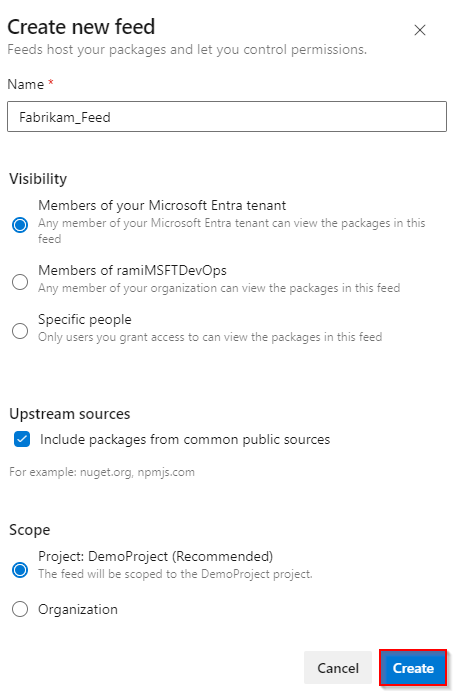
Accedere al server Azure DevOps e quindi passare al progetto.
Selezionare Artefatti e quindi Crea feed.
Specificare un nome per il feed, scegliere l'opzione Visibilità che definisce chi può visualizzare i pacchetti, selezionare Includi pacchetti da origini pubbliche comuni se si desidera includere pacchetti da origini come nuget.org o npmjs.com e per Ambito decidere se il feed deve essere definito come ambito per il progetto o l'intera organizzazione.
Al termine, fare clic su Crea.
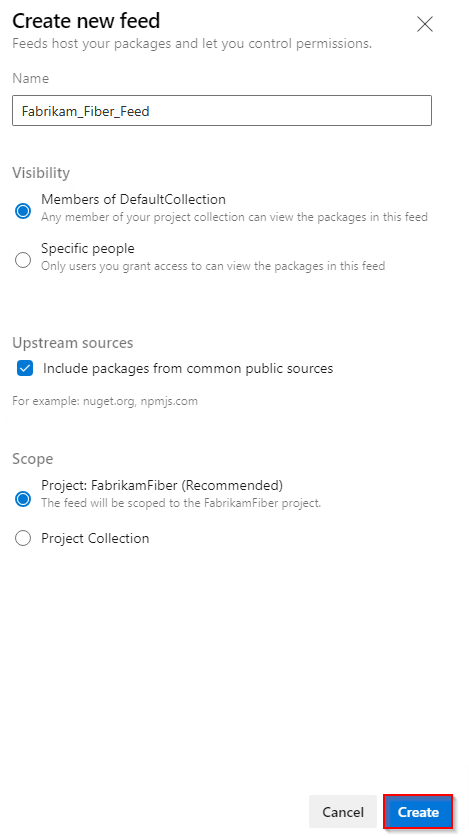
Al termine, fare clic su Crea.
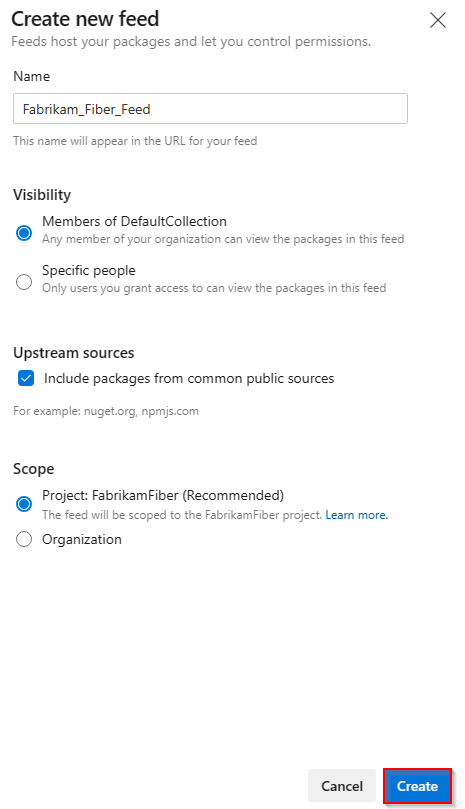
Accedere al server Azure DevOps e quindi passare al progetto.
Selezionare Artefatti e quindi nuovo feed.
In Nome immettere un nome descrittivo per il feed.
In Visibilità selezionare un'opzione per indicare chi può visualizzare i pacchetti all'interno del feed.
Per includere pacchetti da origini pubbliche, selezionare l'opzione Usa pacchetti da origini pubbliche tramite questa opzione di feed .
Al termine, fare clic su Crea.
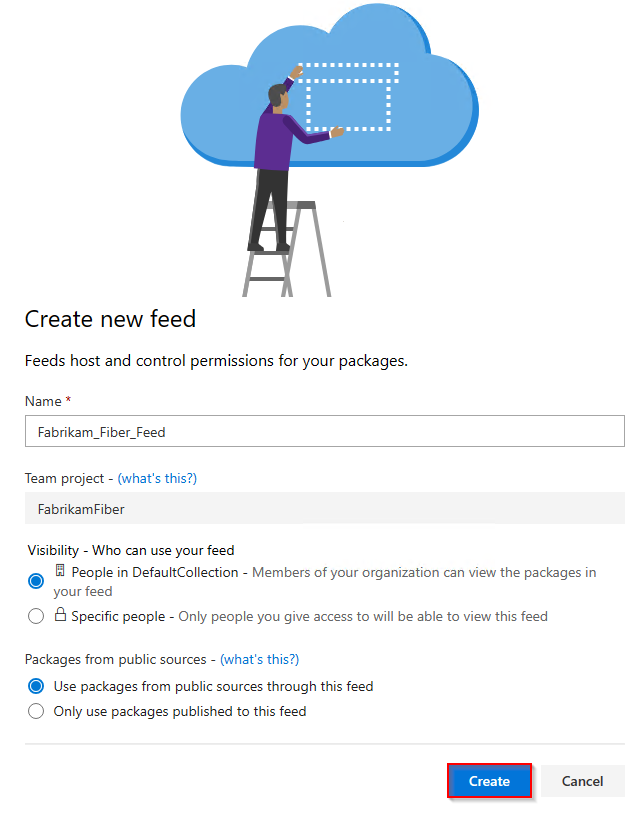
Nota
Per impostazione predefinita, i feed appena creati hanno il valore del servizio di compilazione del progetto impostato su Feed e lettore upstream (collaboratore).
Pubblicare pacchetti
Accedere all'organizzazione di Azure DevOps e passare al progetto.
Selezionare Artefatti e quindi Selezionare Connetti al feed.
Selezionare twine nell'area di spostamento a sinistra. Se è la prima volta che si usa Azure Artifacts con twine, assicurarsi di installare i prerequisiti selezionando Recupera gli strumenti e seguendo i passaggi forniti.
Aggiungere un file con estensione pypirc alla home directory e incollarvi il frammento specificato. Il file dovrebbe essere simile al frammento di codice seguente. Se si dispone già di un file con estensione pypirc che contiene le credenziali per l'indice PyPI pubblico, è consigliabile rimuovere la sezione [pypi] per evitare la pubblicazione accidentale di pacchetti privati in PyPI.
[distutils] Index-servers = FEED_NAME [FEED_NAME] Repository = https://pkgs.dev.azure.com/ORGANIZATION_NAME/PROJECT_NAME/_packaging/FEED_NAME/pypi/upload/Eseguire il comando seguente nella directory del progetto per creare distribuzioni di origine e rotellina.
python setup.py sdist bdist_wheelEseguire il comando seguente per pubblicare il pacchetto. Usare il flag -r REPOSITORY_NAME per assicurarsi che i pacchetti privati non vengano pubblicati accidentalmente in PyPI.
twine upload -r REPOSITORY_NAME dist/*
Importante
È necessario avere twine 1.13.0 o versione successiva per usare artifacts-keyring. Per altri dettagli, vedere Requisiti di utilizzo.
Installare i pacchetti
Accedere all'organizzazione di Azure DevOps e passare al progetto.
Selezionare Artefatti e quindi Selezionare Connetti al feed.
Selezionare pip nell'area di spostamento a sinistra. Se questa è la prima volta che si usa Azure Artifacts con pip, assicurarsi di installare i prerequisiti selezionando Recupera gli strumenti e seguendo i passaggi forniti.
Creare un ambiente virtuale.
Aggiungere un file pip.ini (Windows) o pip.conf (Mac/Linux) al proprio virtualenv e incollarvi il frammento specificato. Il file dovrebbe essere simile al frammento di codice seguente:
[global] index-url=https://pkgs.dev.azure.com/ORGANIZATION_NAME/PROJECT_NAME/_packaging/FEED_NAME/pypi/simple/Eseguire questo comando nella directory del progetto per installare i pacchetti:
pip install
Importante
Per usare il keyring degli artefatti, è necessario avere pip 19.2 o versione successiva. Per altri dettagli, vedere Requisiti di utilizzo.